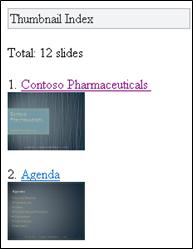Kun käytössäsi on Microsoft Officen mobiilikatseluohjelma, voit lukea selaimen sisältävällä matkapuhelimella Microsoft PowerPoint-, Microsoft Word- ja Microsoft Excel -tiedostoja. Officen mobiilikatseluohjelmat mahdollistavat Office-ohjelmien avaamisen matkapuhelimen selaimella. Voit lukea raportin tai tarkistaa tärkeän esityksen matkoilla ollessasi, vaikkei matkapuhelimessasi ole asennettuna Microsoft Office Mobile 2010 -sovelluksia.
Seuraavat laitteet tukevat Officen mobiilikatseluohjelmia:
-
Windows Mobile
-
BlackBerry
-
iPhone, iPod Touch
-
Android
-
Nokia S60
-
japanilaiset puhelimet, mukaan lukien docomo-, SoftBank- ja KDDI by au -puhelimet.
Artikkelin sisältö
SharePointiin tallennettujen tiedostojen käyttäminen
Voit tarkastella Word-, Excel- tai PowerPoint-tiedostoja siirtymällä puhelimen selaimella SharePoint-kirjastoon. Sen verkko-osoite puhelimessa on sama URL-osoite kuin pöytäkoneen selaimen osoiterivillä.
Huomautus: URL-osoite voi vaihdella verkkopaltioiden määritysten ja tavoitettavuustietojen mukaan. SharePoint palvelimessa, jossa SMTP-palvelu on käytössä, saat välityspalvelinta käyttävän URL-osoitteen tiedostoistasi seuraavasti: Valitse kirjastossa asiakirjan vieressä oleva valintaruutu ja valitse valintanauhan Tiedostot-välilehdenJaa & seuranta -ryhmästä Lähetä linkki sähköpostitse, jos haluat saada sähköpostiviestin, joka sisältää osoitteen.
Vihje: Jos haluat esikatsella mobiilikokemusta tietokoneessasi, lisää SharePoint-kirjastosi URL-osoitteen loppuun ?mobile=1.
Jos hallitset organisaatiosi SharePoint asennusta, katso lisätietoja Office Online ohjelmien asentamisesta ja määrittämisestä SharePoint kohdassa Office Office Web Apps -ohjelmien käyttöönotto.
Word-asiakirjojen katseleminen
Imagine, että viimeistelet raporttia työtoverisi kanssa ennen kuin lähdet pois kaupungista. Kun olet lähijunassa, saat työtoveriltasi viestin, jossa kerrotaan, että raportti on valmis, ja linkki asiakirjaan. Napsauta linkkiä, niin Microsoft Word näyttää tiedoston puhelimen selaimessa.
Word Mobile -katseluohjelma näyttää asiakirjan tekstinäkymässä. Jos haluat katsoa piirroksia ja kuvia, vaihda kuvanäkymään:
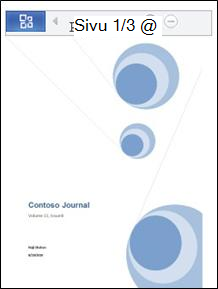
Voit selata asiakirjan sivuja näytön yläreunassa olevalla siirtymispalkilla:
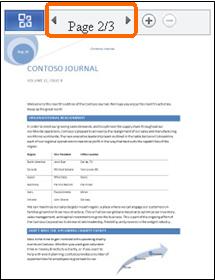
Avaa komentovalikko napsauttamalla Office-painiketta.
Tässä valikossa voit siirtyä haluamasi sisältöön Etsi- tai Siirry sivulle -komennolla tai selata asiakirjaa visuaalisesti valitsemalla Pikkukuvaindeksi.
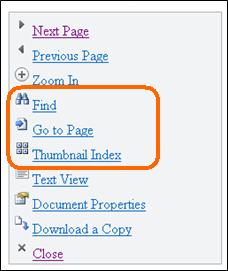
Excel-työkirjojen katseleminen
Oletetaan, että työryhmäsi suunnittelee tapahtumaa ja pitää mahdollisista tapahtumapaikoista kirjaa laskentataulukossa. Olet palaamassa lomamatkalta, istut lentokentällä ja haluat tarkistaa tietyn tapahtumapaikan hinnan. Olet tallentanut ryhmäsi laskentataulukon verkko-osoitteen ja avaat sen puhelimesi selaimella. Microsoft Excel Mobile -katseluohjelmassa näkyy pieni määrä rivejä ja sarakkeita, ja voit etsiä haluamasi tiedot.
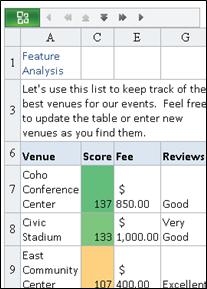
Etsi haluamasi tapahtumapaikka napsauttamalla Office-painiketta ja valitsemalla sitten Etsi.
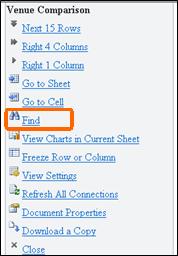
Kirjoita osa tapahtumapaikan nimestä ja valitse Etsi.
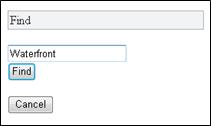
Hakutuloksissa näkyy tapahtumapaikan nimen sisältävä solu ja sen viereiset solut:
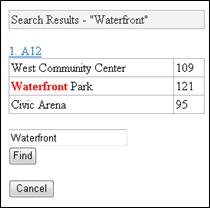
Napsauta solun linkkiä, jolloin Excel Mobile -katseluohjelma tuo näkyviin sitä vastaavan osan laskentataulukosta:
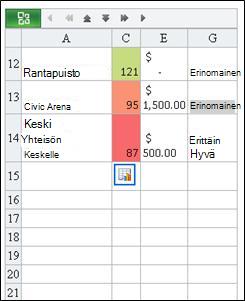
Jos haluat selata laskentataulukkoa kadottamatta rivien tai sarakkeiden otsikoita, voit lukita rivin tai sarakkeen näytössä. Merkitse muistiin ensimmäisen lukittavan rivin tai sarakkeen numero. Toimi sen jälkeen seuraavasti:
-
Napsauta Office-painiketta.
-
Valitse Lukitse rivi tai sarake.
-
Valitse Lukitse rivi tai Lukitse sarake.
-
Anna lukittavan sarakkeen tai rivin nimi.
Jos katselet työkirjaa, jossa on useita laskentataulukoita, voit siirtyä laskentataulukosta toiseen.
-
Napsauta Office-painiketta.
-
Valitse Siirry taulukkoon ja napsauta sitten sen laskentataulukon nimeä, jota haluat katsella.
Jos laskentataulukkoon kuuluu kaavio, Excel Mobile -katseluohjelma tarjoaa linkin, jonka kautta sitä voi katsella.
-
Napsauta Office-painiketta.
-
Valitse Näytä nykyisen taulukon kaaviot.
PowerPoint-esitysten katseleminen
Oletetaan, että linja-autosi on juuttunut ruuhkaan ja tiedät myöhästyväsi viiden minuutin kuluttua alkavasta palaverista. Avaat palaverin järjestäjän lähettämän sähköpostiviestin matkapuhelimellasi. Viestissä on linkki muualta lähetettyyn esitykseen, joka on toteutettu Microsoft PowerPoint 2010:n uudella Lähetä diaesitys -toiminnolla. Voit osallistua puheluun ja seurata diaesityksen etenemistä reaaliajassa.
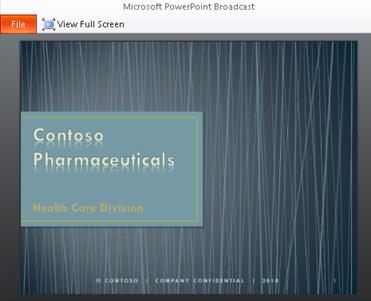
Lähetettävien esitysten katselemisen lisäksi Microsoft PowerPoint Mobile -katseluohjelma mahdollistaa myös esitysten katselemisen omaan tahtiin dioja selaamalla tai haluttuja tietoja etsimällä.
Jos haluat lukea tekstiä, avaa esitys jäsennysnäkymässä:
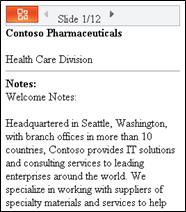
Jos haluat nähdä kuvat ja asettelun, siirry dianäkymään:
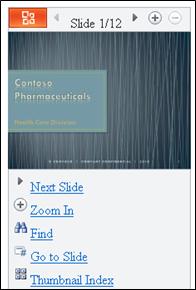
Voit selata dioja yksi kerrallaan valitsemalla Seuraava dia tai Edellinen dia. Etsi- ja Siirry diaan -komennoilla voit siirtyä suoraan haluamaasi sisältöön, ja jos valitset Pikkukuvaindeksi-vaihtoehdon, voit selata esitystä visuaalisesti.